在CAD中,如果图纸超大,我们就需要在布局中,将图纸拆小,放入图框中,我百度没有找到很具体的操作步骤:经过多方查阅,总结如下
1.第一将A1大小的框画在模型图纸上,将需要布局的图纸分隔出来。

画出图纸所需要的框
2.打开布局,插入图框
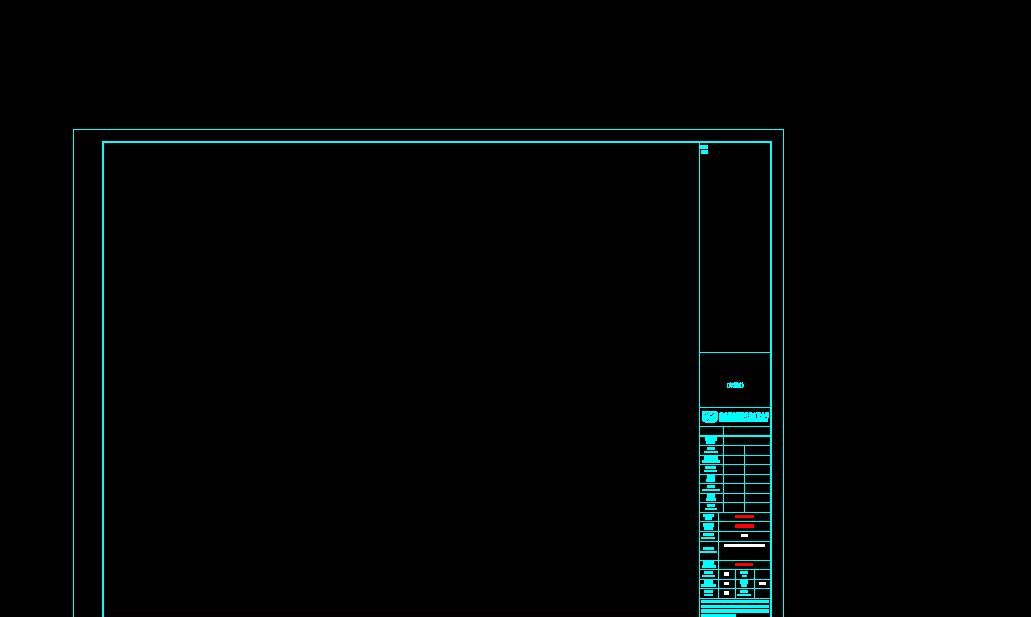
插入图框
3.输入mv,创建视口,选择对角两点,完成创建视口

选择创建视口的对角点
4.输入ms,编辑视口,使用鼠标滚轮调制窗口的大小,输入z,end,选择图中第一个角点,再次输入end选择第二个角点。

输入Z,end选择角点
5.以上操作,完成后,就得到布局后的图纸了,双击外框,按Ctrl+1,找到锁定视口,完成布局(如何不锁定视口,鼠标滚轮可以改变视口的大小)
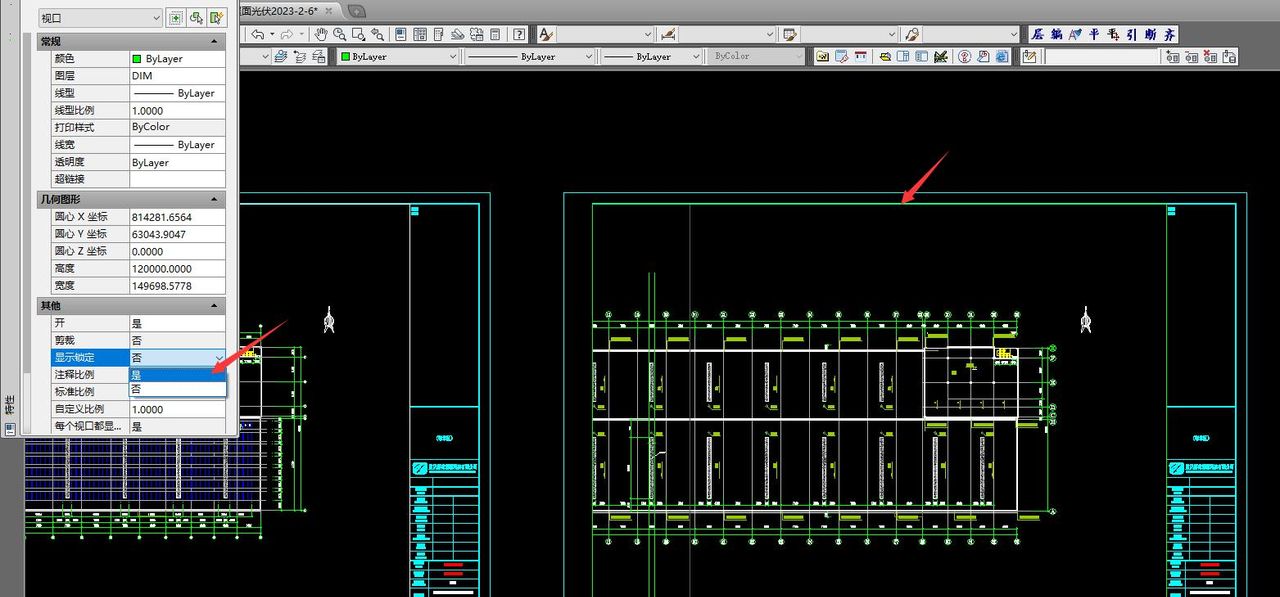
5.以上操作,完成后,就得到布局后的图纸了,按如上操作,完成余下布局。
谢谢学习。
© 版权声明
文章版权归作者所有,未经允许请勿转载。如内容涉嫌侵权,请在本页底部进入<联系我们>进行举报投诉!
THE END























- 最新
- 最热
只看作者